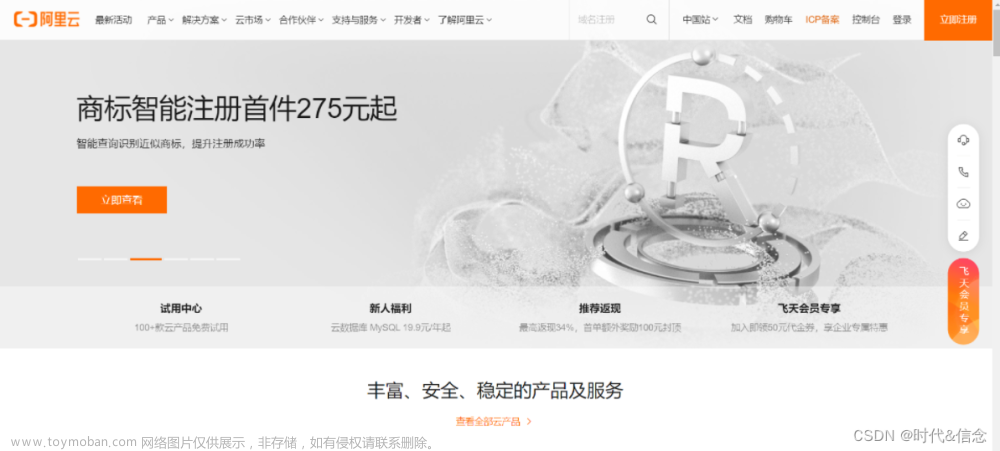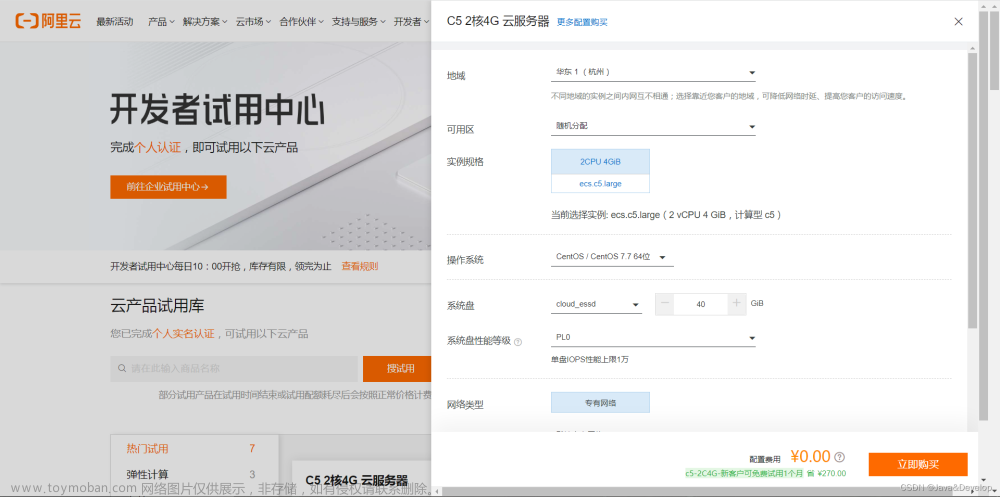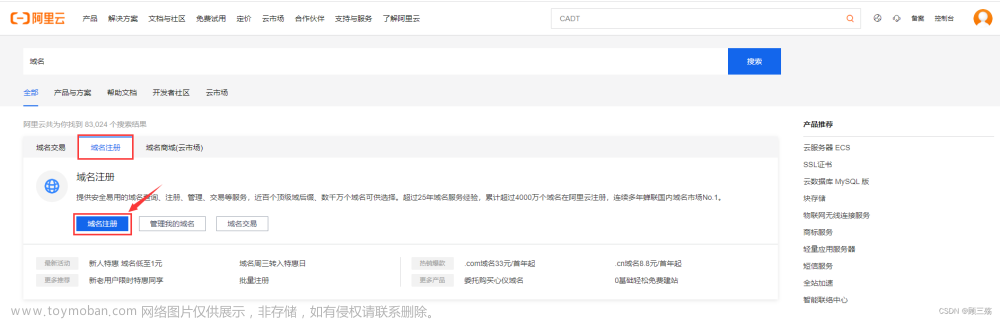前置条件
阿里云服务器一台(可在购买服务器时勾选安装宝塔选项,免去后面的宝塔安装)
设置阿里云服务器密码并登陆服务器
以下操作均在服务器Linux中进行(使用远程连接工具登录)
宝塔登录
登录阿里云服务器在Linux命令行中输入bt,查看宝塔信息
根据宝塔信息提供的网站登陆宝塔服务(!!!注意:需开放宝塔服务端口,如下图,需开放8888端口,不同宝塔可能不同)
开放服务器端口
-
- 在服务器中也需设置开放端口,详细命令见:Linux部署项目常用命令(持续更新) - 作怪 - 博客园 (cnblogs.com)
访问宝塔面板(bt命令时提供的网址信息)
宝塔配置
服务器安装
假定你是使用tomcat服务器,则需要安装tomcat服务(我是安装的tocmat8版本)
数据库安装(假定MySql数据库)
phpMyAdmin是数据库可视化管理工具,可选择安装
项目部署
前提,您必须安装了jdk服务,如何未安装,请详见教程,提示:阿里云服务器默认安装jdk1.8
jdk安装教程详见Linux下jdk配置 - 作怪 - 博客园 (cnblogs.com)
项目数据库导入
-
首先,修改数据库密码
-
创建数据库
-
导出本地电脑的数据库项目sql文件
-
将sql文件导入Linux服务器
- 开放数据库3306端口,有关防火墙相关规则上面已经介绍,
配置Tomcat项目
-
将Java项目打包为war包
-
查看生成的war包
-
将该War包上传到目录下,www/wwwroot/项目文件夹
进入宝塔面板,把war包上传到网站根目录,然后进行解压
鼠标右键解压
解压后删除war包
-
点击网站部署项目
选择未被占用的端口号,自行选择,8081,8082等
-
开放项目端口
-
重启项目服务
-
访问项目: 外网ip:端口号 , 示例1212121212:8080
常见错误
-
阿里云配置端口号和服务器配置端口号都要配置,在阿里云配置端口开放规则后,在服务器也需要设置一遍,防止端口设置不同步引发的错误。
服务器防火墙配置相关命令可以参考网站:Linux部署项目常用命令(持续更新) - 作怪 - 博客园 (cnblogs.com)
-
在配置tomcat项目后,一定要记得重启tomcat服务器以加载资源
service tomcat restart -
本地java项目上传至服务器时,记得将项目中MySql用户账号和密码改为Linux服务器的MySql账号和密码。
-
如果你的项目是MySql8,但服务器是MySql5,需要将JDBC驱动改为
com.mysql.jdbc.Driver,反之,改为文章来源:https://www.toymoban.com/news/detail-710110.html
com.mysql.cj.jdbc.driver
文章来源地址https://www.toymoban.com/news/detail-710110.html
到了这里,关于Linux下Java项目部署的文章就介绍完了。如果您还想了解更多内容,请在右上角搜索TOY模板网以前的文章或继续浏览下面的相关文章,希望大家以后多多支持TOY模板网!